Руководство пользователя Numbers для Mac
- Добро пожаловать!
- Что нового
-
- Начало работы с Numbers
- Основные сведения об изображениях, диаграммах и других объектах
- Создание таблицы
- Открытие и закрытие таблиц
- Персонализация шаблонов
- Использование листов
- Отмена и повтор изменений
- Сохранение таблицы
- Поиск таблиц
- Удаление таблицы
- Печать таблицы
- Изменение фона листа
- Панель Touch Bar для Numbers
-
- Перенос текста по словам для размещения в ячейке
- Выделение ячеек
- Фильтрация данных
- Сортировка по алфавиту и сортировка данных в таблице
-
- Основные сведения о сводных таблицах
- Создание сводной таблицы
- Добавление и расстановка данных сводной таблицы
- Изменение параметров сортировки и группировки данных сводной таблицы и многое другое
- Обновление сводной таблицы
- Просмотр исходных данных, которые будут использоваться для значений сводной таблицы
-
- Отправка таблицы
- Основные сведения о совместной работе
- Приглашение к совместной работе
- Совместная работа над общей таблицей
- Просмотр последних действий пользователей в общей таблице
- Изменение настроек общей таблицы
- Закрытие общего доступа к таблице
- Общие папки и совместная работа
- Использование Box для совместной работы
-
- Использование iCloud с приложением Numbers
- Импорт таблицы Excel или текстового файла
- Экспорт в Excel или другой формат
- Уменьшение размера файла таблицы
- Сохранение большой таблицы в виде файла пакета
- Восстановление более ранней версии таблицы
- Перемещение таблицы
- Блокировка таблицы
- Защита таблицы паролем
- Создание собственных шаблонов и управление ими
- Авторские права

Настройка панели инструментов в Numbers на Mac
Панель инструментов у верхнего края окна предоставляет быстрый доступ к нужным элементам управления. Определившись с тем, какие элементы управления Вы используете чаще всего, настройте панель инструментов: кнопки можно добавлять, удалять и менять местами в соответствии со своим стилем работы.
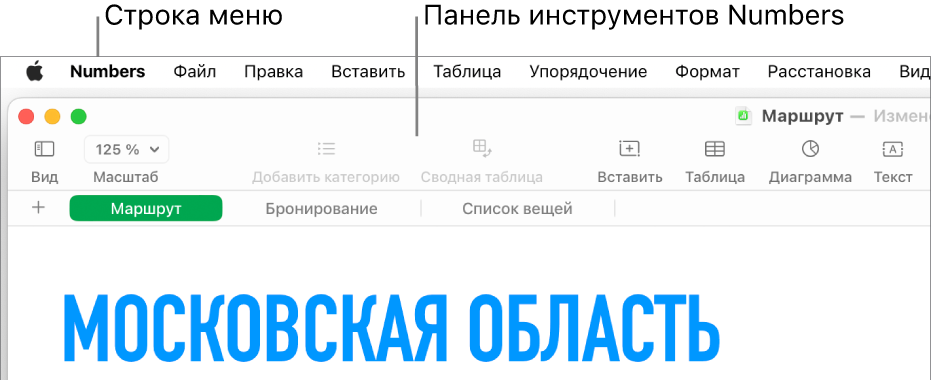
Скрыть или показать панель инструментов
Откройте приложение Numbers
 на Mac.
на Mac.Откройте таблицу, затем выберите меню «Вид» > «Скрыть панель инструментов» или «Вид» > «Показать панель инструментов» (меню «Вид» находится вверху экрана).
Добавление, удаление и изменение порядка кнопок в панели инструментов
Откройте приложение Numbers
 на Mac.
на Mac.Откройте таблицу, затем выберите меню «Вид» > «Настроить панель инструментов» (меню «Вид» находится вверху экрана; это не кнопка «Вид» в панели инструментов).
Выполните одно из указанных ниже действий.
Добавление или удаление объектов в панели инструментов. Чтобы добавить объект в панель инструментов, просто перетяните его туда. Чтобы удалить объект из панели инструментов, перетяните его оттуда.
Переупорядочивание объектов в панели инструментов. Потяните объект, чтобы изменить его местоположение в панели. Кнопки «Формат» и «Упорядочение» можно перемещать только вместе; их нельзя разделить.
Сброс панели инструментов. Чтобы восстановить состояние панели инструментов по умолчанию, перетяните набор кнопок из нижней части окна в панель инструментов.
Скрытие подписей к кнопкам. Выберите «Только значки» во всплывающем меню в нижней части окна. По умолчанию кнопки отображаются с подписями.
Нажмите «Готово».